国旅手游网提供好玩的手机游戏和手机必备软件下载,每天推荐精品安卓手游和最新应用软件app,并整理了热门游戏攻略、软件教程、资讯等内容。欢迎收藏
网友字迹提问:cad2019多线怎么画
今天小编给大家讲如何在AutoCAD绘制多线?有需要或者有兴趣的朋友们可以看一看下文在AutoCAD绘制多线的方法,相信对大家会有所帮助的。
1.打开AutoCAD软件.
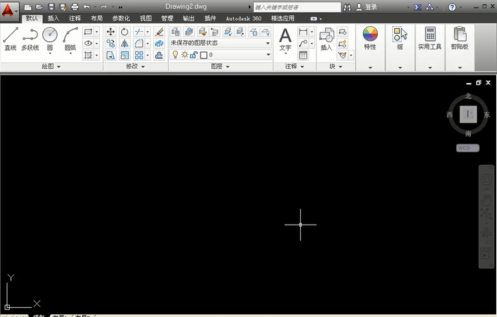
2.执行打开命令(快捷键Ctrl+O),打开素材文件。
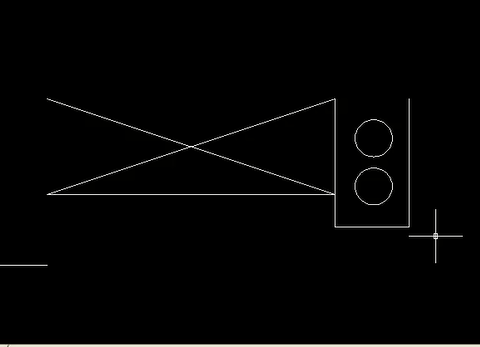
3.输入"ml"调用多线命令。选择比例“s"选型。
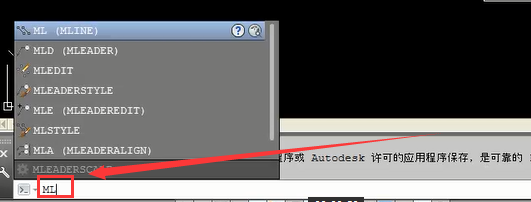
4.选择比例“s"选项。回车
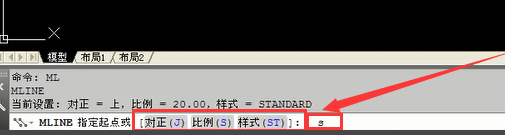
5.输入比例参数"240",回车。

6.选自对正“j"选项。回车
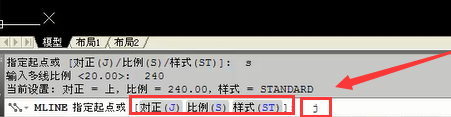
7.选择无“z”选项,回车。
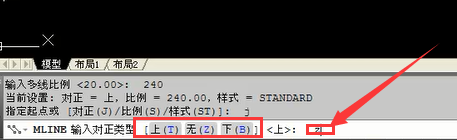
8.捕捉右上方垂直直线的中的。
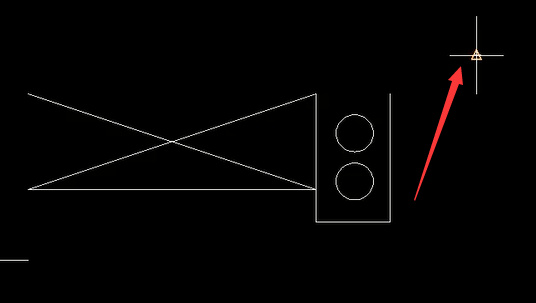
9.按F10开机极轴追踪功能,向左移动鼠标,输入多线参数“1520”,回车。
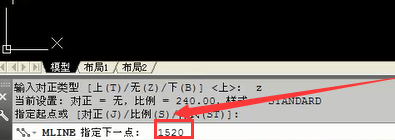
10.向下移动鼠标,输入多线参数“640”,回车。
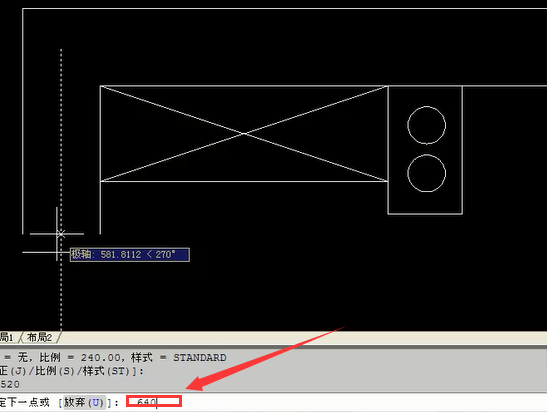
11.完成多线的绘制。
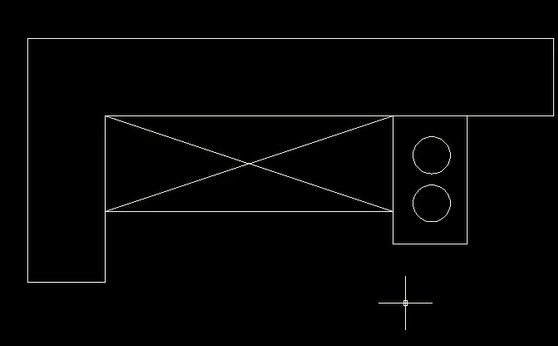
以上就是如何在AutoCAD绘制多线的全部内容了,大家都学会了吗?
关于《如何在AutoCAD绘制多线?在AutoCAD绘制多线的方法》相关问题的解答惟愿小编就为大家介绍到这里了。如需了解其他软件使用问题,请持续关注国旅手游网软件教程栏目。
版权声明:本文内容由互联网用户自发贡献,该文观点仅代表作者本人。本站仅提供信息存储空间服务,不拥有所有权,不承担相关法律责任。如果发现本站有涉嫌抄袭侵权/违法违规的内容,欢迎发送邮件至【1047436850@qq.com】举报,并提供相关证据及涉嫌侵权链接,一经查实,本站将在14个工作日内删除涉嫌侵权内容。
本文标题:【autocad怎么绘制多线[autocad2016多线怎么画]】
本文链接:http://www.citshb.com/class217633.html
